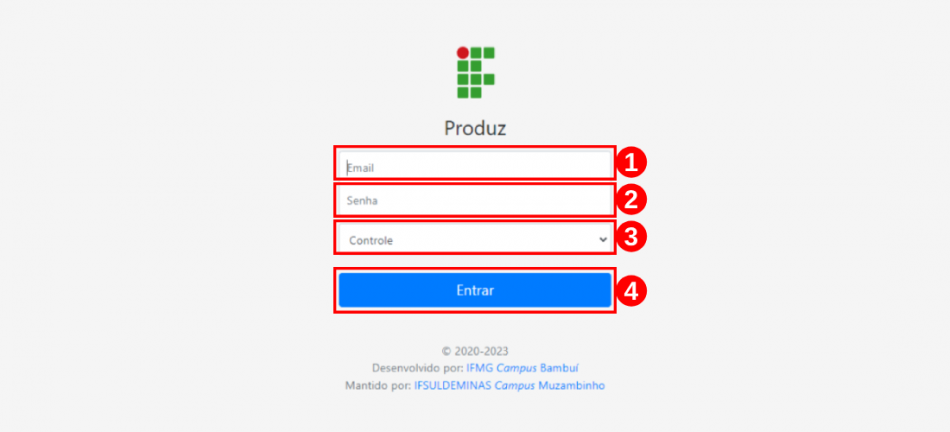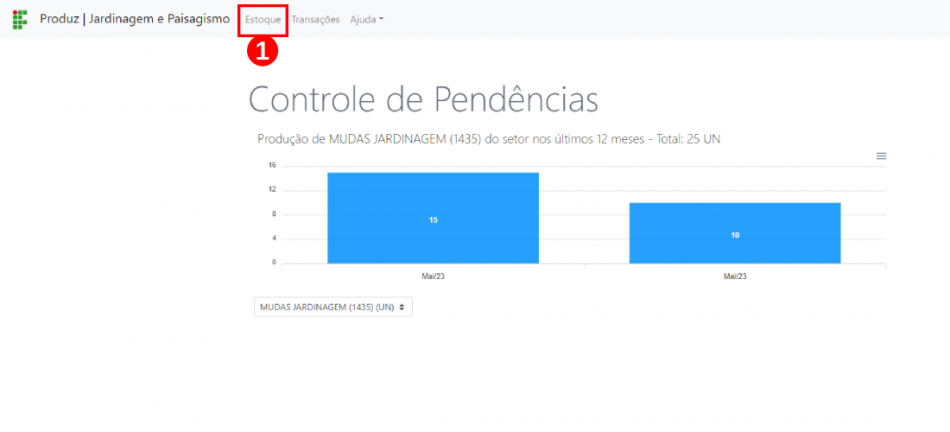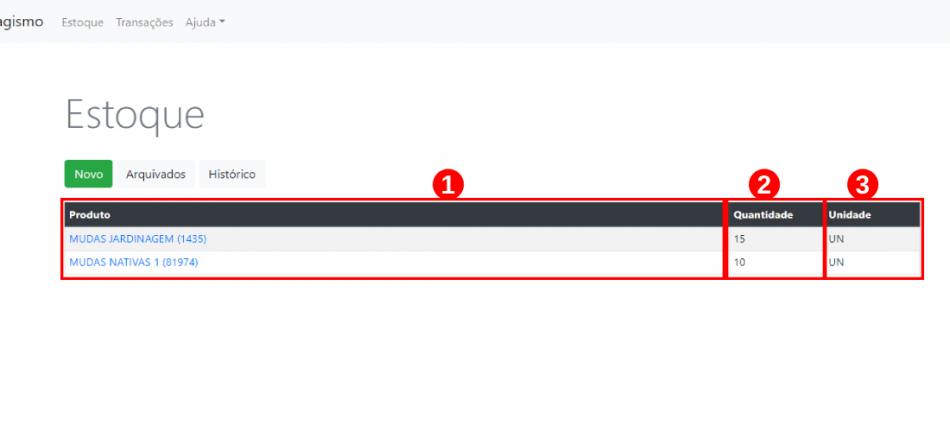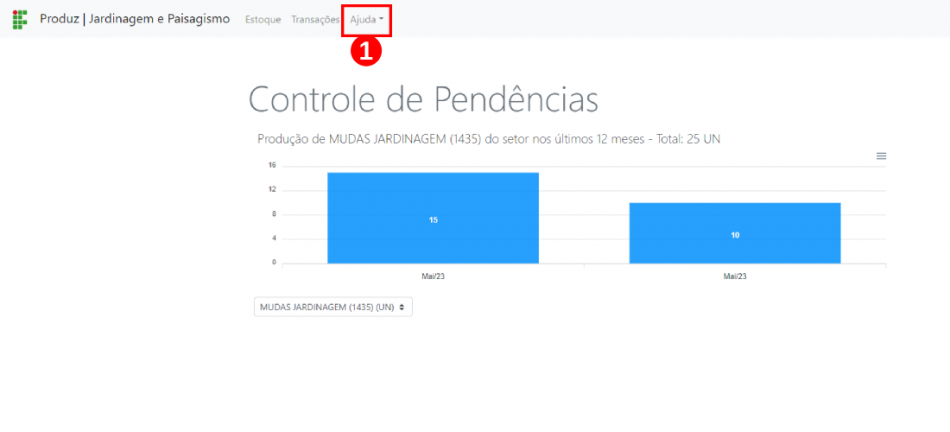Estoque: mudanças entre as edições
Sem resumo de edição |
|||
| Linha 43: | Linha 43: | ||
<div style="border: 2px solid #d6d2c5; background-color: #f9f4e6; padding: 1em; font-size: 16px;"> | <div style="border: 2px solid #d6d2c5; background-color: #f9f4e6; padding: 1em; font-size: 16px;"> | ||
<p>Na próxima tela, é disponbilizado os produtos cadastrados pelos sistema Produz. Confira os produtos demonstrados na coluna <b>“Produto”<font color="red">(1)</font></b>, já na coluna <b>“Quantidade”<font color="red">( | <p>Na próxima tela, é disponbilizado os produtos cadastrados pelos sistema Produz. Confira os produtos demonstrados na coluna <b>“Produto”<font color="red">(1)</font></b>, já na coluna <b>“Quantidade”<font color="red">(2)</font></b> é informado a disponibilidade do produto em estoque e na outra coluna <b>“Unidade”<font color="red">(3)</font></b> terá acesso a unidade referente ao produto, conforme ilustrado na <b>Figura 2</b>.</p> | ||
</div> | </div> | ||
Edição das 17h46min de 25 de agosto de 2023
Considerações Iniciais
Esse tutorial digital te orientará como utilizar o sistema "Produz" para controlar os produtos, setores, pessoas físicas e jurídicas.
Acessar o sistema Produz
Primeiramente, para acessar o sistema Produz, dirija-se ao endereço eletrônico https://producao.muz.ifsuldeminas.edu.br(1). Em seguida, efetue o login utilizando seu “nome de usuário”(2) e “senha”(3). Após a autenticação, selecione a categoria desejada a partir das opções disponíveis, escolhendo “Controle”(4). Por fim, clique no botão “Entrar”(4), conforme ilustrado na Figura 1.
|
Figura 1: Tela de acesso do sistema Produz por meio do módulo "Controle". |
Acesse o menu “Estoque”(1), conforme ilustrado na Figura 2.
|
Figura 2: Tela de . |
Na próxima tela, é disponbilizado os produtos cadastrados pelos sistema Produz. Confira os produtos demonstrados na coluna “Produto”(1), já na coluna “Quantidade”(2) é informado a disponibilidade do produto em estoque e na outra coluna “Unidade”(3) terá acesso a unidade referente ao produto, conforme ilustrado na Figura 2.
|
Figura 2: Tela de . |
Acesse o menu “Transações”(1), conforme ilustrado na Figura 3.
|
Figura 3: Tela de . |
Acesse o menu “Ajuda”(1), conforme ilustrado na Figura 4.
|
Figura 4: Tela de . |